دليل خطوة بخطوة لإصلاح مشكلة عدم عمل YouTube على تلفزيون Samsung
عندما تختفي فيديوهات يوتيوب المفضلة لديك فجأةً من تلفزيون سامسونج، تشعر وكأنك تفوت شيئًا أساسيًا من وقت ترفيهك. تقدم مقالتنا خمسة حلول سهلة لجعل تطبيق يوتيوب يعمل بشكل صحيح حتى لا تنسى تلك الفيديوهات التي لا تُفوّت مشاهدتها. نحن ندرك تمامًا مدى الإحباط الذي تشعر به عندما لا يعمل شيء ما في ليلة عائلية، أو عندما تُفرط في مشاهدة أحدث البرامج. سواءً كانت مجرد مشكلة اتصال عادية أو أحد تلك الأعطال البرمجية المُزعجة، لدينا بعض الحلول السهلة لاستعادة تجربة المشاهدة. جرب هذه الخطوات السهلة، وستتمكن من البث باحترافية مرة أخرى، وستحظى بتلك المشاهدة الممتعة التي تستحقها. هيا بنا إصلاح مشكلة عدم عمل YouTube على تلفزيون Samsung واحصل على الترفيه عبر الإنترنت مرة أخرى!
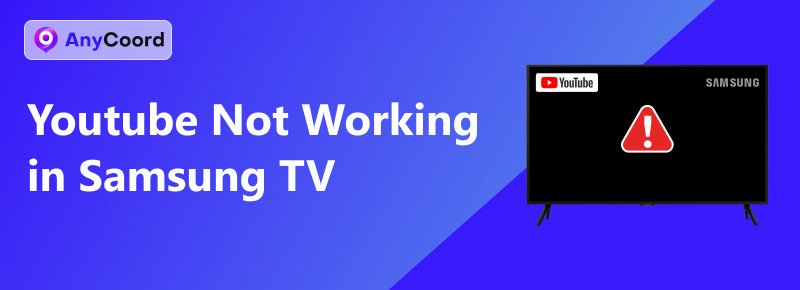
- قائمة الدليل
- الجزء الأول. كيفية إصلاح مشكلة عدم عمل YouTube على تلفزيون سامسونج: 5 طرق
- الجزء الثاني. الإضافة: أفضل طريقة لإصلاح مشكلة عدم تشغيل فيديو يوتيوب الذي تم تنزيله
الجزء الأول. كيفية إصلاح مشكلة عدم عمل YouTube على تلفزيون سامسونج: 5 طرق
تحقق من توافق تلفزيون سامسونج
قد يكون عدم التوافق السبب الأكثر شيوعًا لمشاكل يوتيوب على أجهزة تلفزيون سامسونج. لتجنب هذه المشكلة، يمكنك التحقق من تحديثات التلفزيون للحصول على أحدث حزمة، وقد تُحل المشكلة باستخدام إصدار جديد.
اتبع هذا المسار: إعدادات > يدعم > تحديث النظام للتحقق من آخر التحديثات.
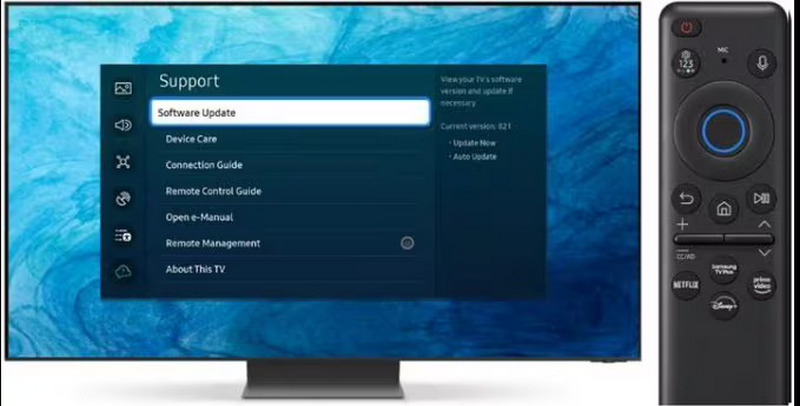
اتصال الشبكة
قد يؤدي عدم استقرار اتصال الشبكة إلى تعطل يوتيوب. جرّب الخيارات أدناه للحصول على شبكة أكثر استقرارًا.
1. قرّب جهاز التوجيه (الراوتر) من التلفزيون للحصول على إشارة واي فاي أفضل. إذا كان جهاز التوجيه ثابتًا أو غير قابل للحركة، فتأكد من عدم وجود أي جسم معدني أو جدار سميك بين التلفزيون وجهاز التوجيه. كلاهما يُضعف الإشارة.
٢. أعد توصيل جهاز توجيه الواي فاي وأعد تشغيله. أحيانًا يكون المنفذ مؤكسدًا ومليئًا بالغبار، مما يُضعف الاتصال. لذلك، استخدم فرشاة لتنظيف فتحته. في هذه الأثناء، ستؤدي إعادة التشغيل إلى تحديث الاتصالات.
٣. انتقل إلى قناة واي فاي مختلفة. بعض قنوات الواي فاي تكون مزدحمة جدًا في وقت معين، أو قد تظهر بعض الأخطاء. لذا، جرّب قناة واي فاي أخرى لمعرفة ما إذا كانت المشكلة قد حُلّت.
٤. ابدأ اختبار سرعة الإنترنت على تلفزيونك. في بعض الحالات، يكون الاتصال جيدًا، لكن السرعة بطيئة جدًا. يمكنك تشغيل اختبار سرعة إنترنت مدمج على تلفزيون سامسونج أو تثبيت أداة خارجية لاختباره.
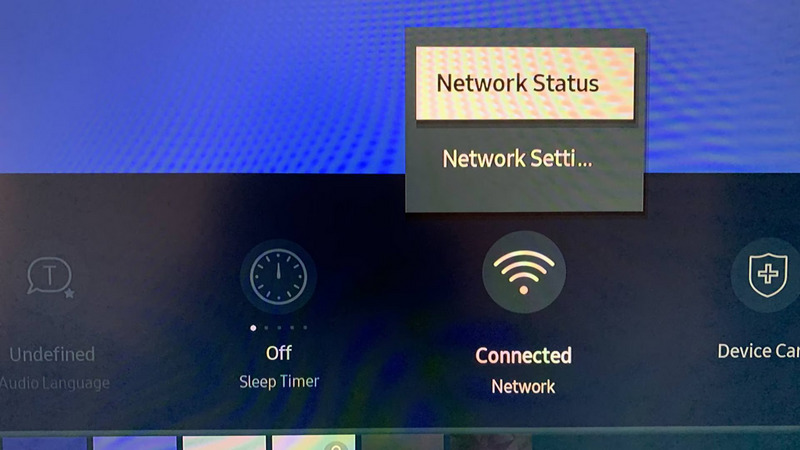
أعد تثبيت YouTube
يمكن إعادة تثبيت التطبيق لاستعادة إعدادات المصنع. كما سيتم إصلاح وتجديد الحزمة الجديدة في حال وجود أي تلف أو خلل أو ملفات قديمة.
اتبع هذا المسار لإعادة تثبيت YouTube: الصفحة الرئيسية > التطبيقات > إدارة التطبيقاتثم ابحث عن يوتيوب وحدده. وأخيرًا، اختر إعادة التثبيت.
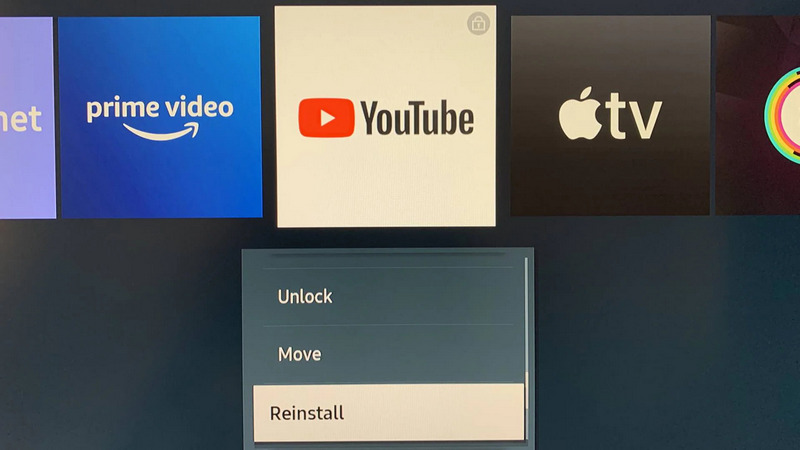
مسح ذاكرة التخزين المؤقت والبيانات في YouTube
إذا كنت لا ترغب في إعادة تثبيت التطبيق، يمكنك أيضًا مسح بيانات يوتيوب أو ذاكرة التخزين المؤقت لحل المشكلة. مع ذلك، قد لا تكون هذه الطريقة بنفس فعالية إعادة التثبيت. يمكنك تجربة الحل الأخير إذا لم ينجح.
حدد جميع الإعدادات واختره.
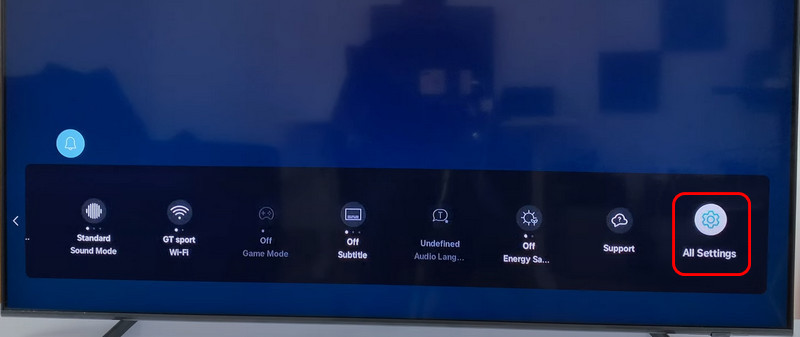
يجد يدعم وحدد العناية بالجهاز.
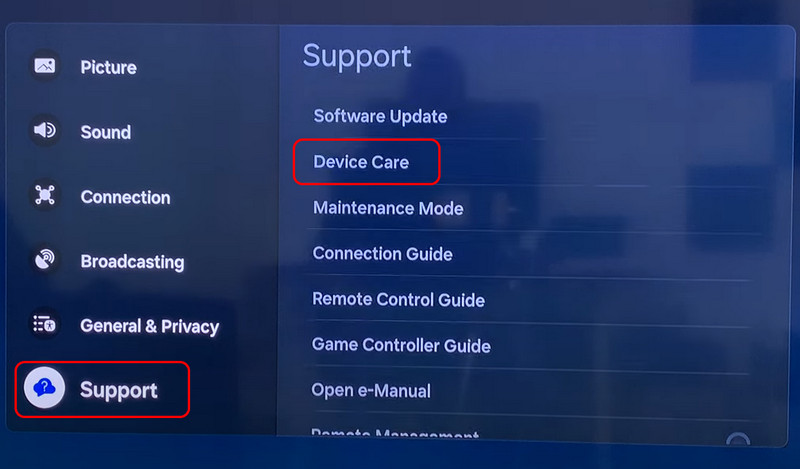
اختر الى إدارة التخزين.
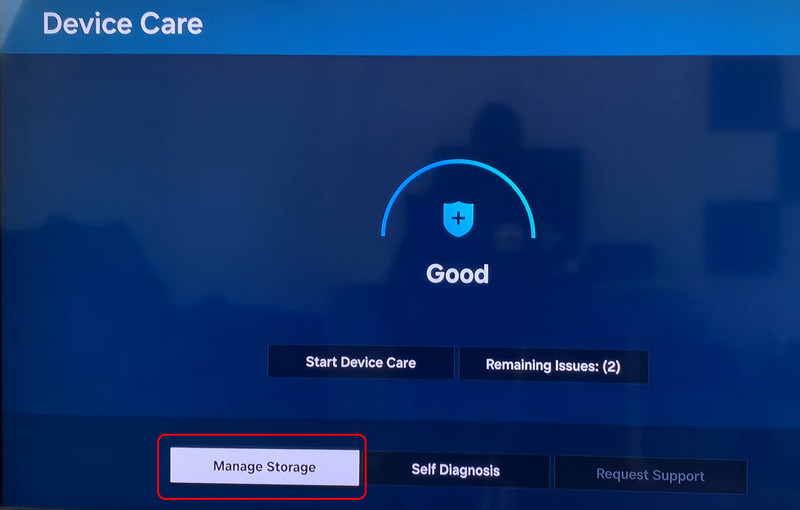
ابحث عن YouTube وحدد عرض التفاصيل.
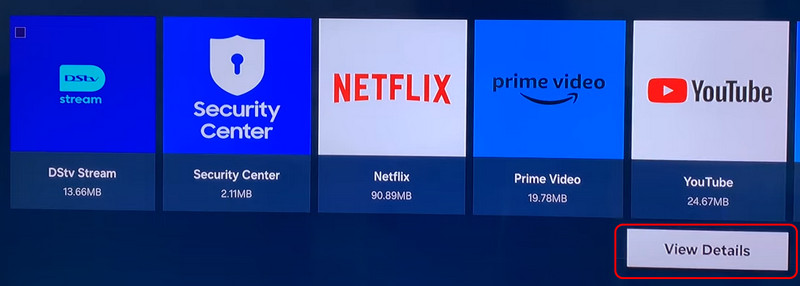
يختار مسح البيانات أو مسح ذاكرة التخزين المؤقت.
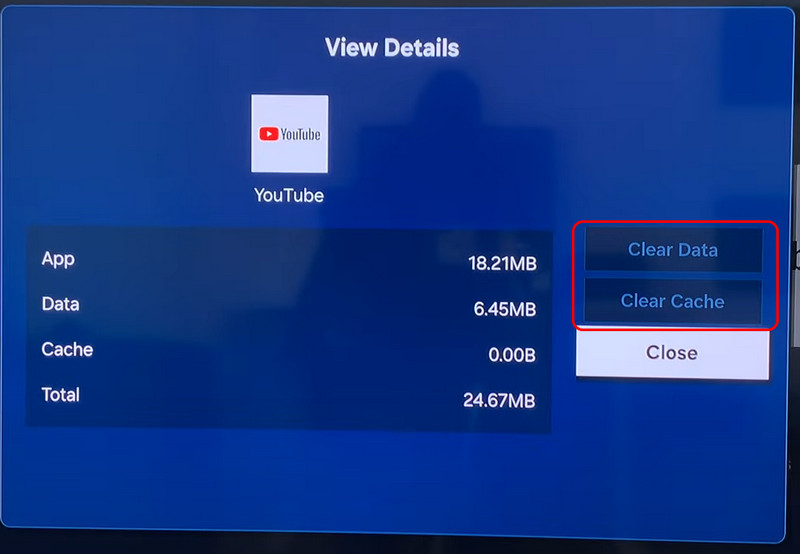
فتح يوتيوب
يستخدم تلفزيون سامسونج نظام التشغيل Tizen، ويحتوي على خاصية قفل لمنع الأطفال من الوصول إلى بعض التطبيقات. من المحتمل أن يكون تطبيق YouTube على تلفزيونك مقفلاً من قِبل شخص ما، ولا يمكنك الوصول إليه.
لذا، حتى لو حاولتَ بكل جهدك وأعدتَ تثبيته كما أرشدتك، سيظل النظام يطلب منك إدخال رقم التعريف الشخصي (PIN) لفتح التطبيق. إليك كيفية فتحه:
اتبع الخطوات السابقة للعثور على التطبيقات القائمة الموجودة على تلفزيون سامسونج الخاص بك.
يختار فتح وأدخل رقم التعريف الشخصي الخاص بك.
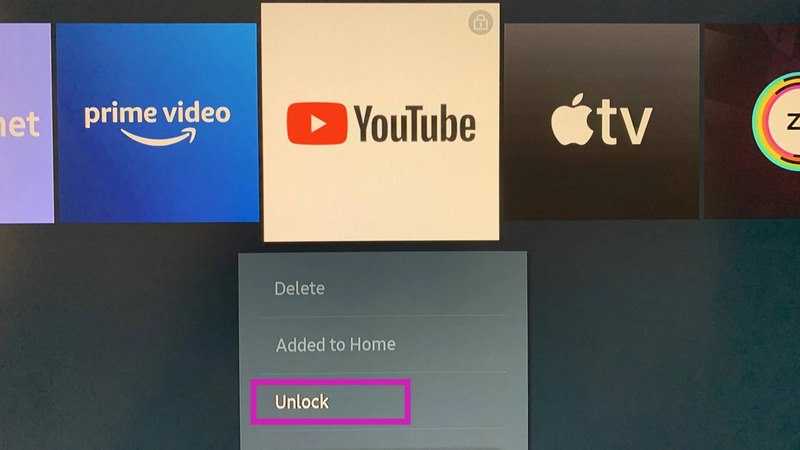
الجزء الثاني. الإضافة: أفضل طريقة لإصلاح مشكلة عدم تشغيل فيديو يوتيوب الذي تم تنزيله
العثور على فيديو يوتيوب مُنزّل لا يعمل ببساطة أمرٌ مُزعج، على أقل تقدير، عندما تكون مستعدًا لمشاهدة المحتوى الذي تريده دون اتصال بالإنترنت. لحسن الحظ، أحد أفضل الحلول التي ستجدها هو إصلاح فيديو Arkthinkerتتميز هذه الأداة القوية بالكفاءة والفعالية، وهي مصممة لإصلاح المشكلات الشائعة مثل تلف الملفات، ومقاطع الفيديو التالفة، ومشكلات التشغيل التي قد تحدث أثناء التنزيل.
باستخدام خوارزميات إصلاح متطورة، يعمل Arkthinker بسرعة لاستعادة جودة الفيديو لديك بشكل كامل وفعال. إنه سهل الاستخدام ويتكون فقط من مجموعة خطوات سهلة المتابعة، وهي سهلة للغاية لأي شخص ليس لديه خبرة كبيرة في استخدام الكمبيوتر. امتلاك نسخة خاصة بك من Arkthinker Video Repair سيمنحك حلاً بسيطًا لاستعادة مقاطع يوتيوب الخاصة بك دون اتصال بالإنترنت واستئناف مشاهدة برامجك الترفيهية دون توقف. هذه الأداة ضرورية لأي مستخدم يبحث عن تجربة مشاهدة متواصلة. جرّب استخدام Absolutely Arkthinker Video Repair اليوم واستمتع بتجربة تشغيل مثالية.
افتح برنامج Arkthinker Video Repair وقم بتحميل مقطع فيديو نموذجي.
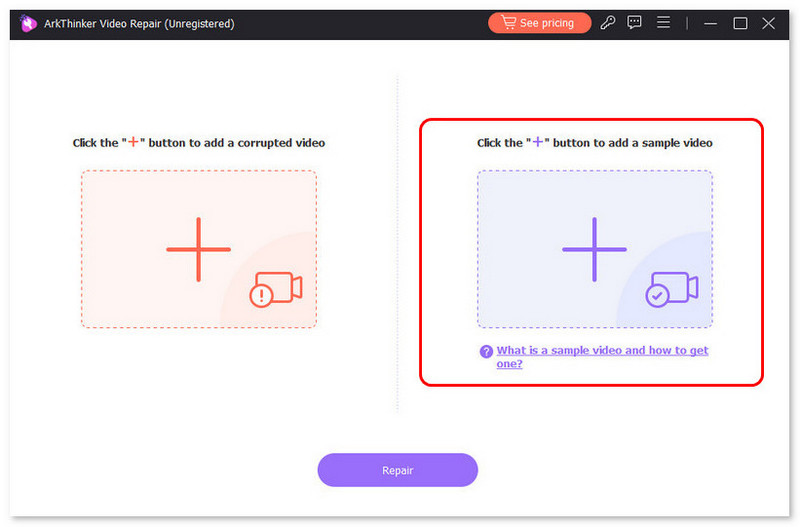
قم بتحميل مقطع فيديو تالف على اليسار وانقر فوق بصلح.
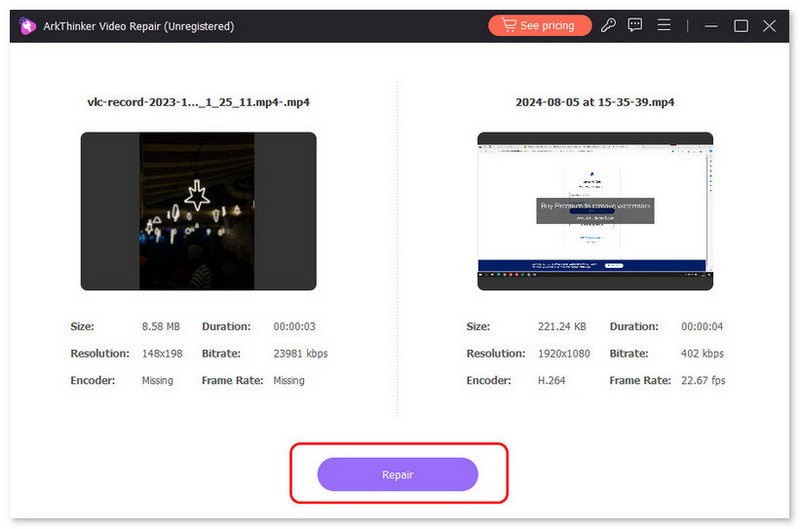
يختار يحفظ للتصدير.
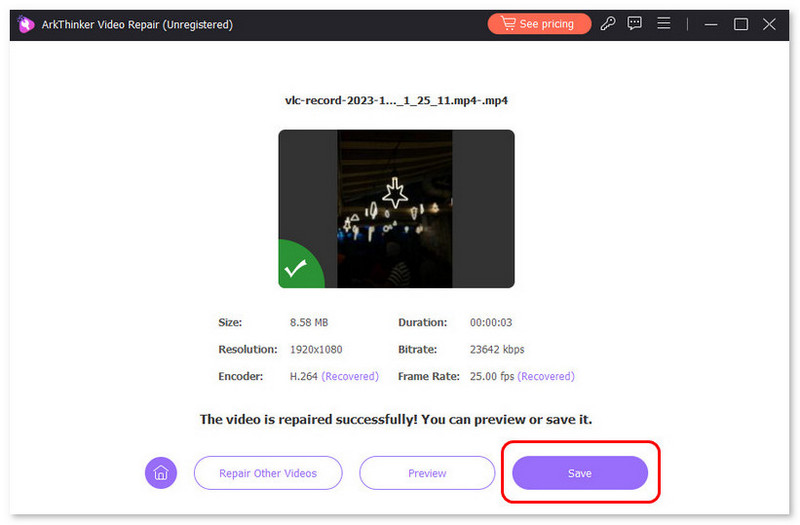
خاتمة
اليوم، أظهرنا لك أسرع 5 طرق لمساعدتك إصلاح مشكلة عدم عمل YouTube على تلفزيون Samsungأولاً، عليك التحقق من اتصال الشبكة. يمكنك البدء بإعادة توصيل الكابل وتنظيف الغبار من الفتحة. ثانياً، امسح ذاكرة التخزين المؤقت أو البيانات لإعادة ضبط الجهاز إلى حالة المصنع. ثم حاول إعادة تثبيته للحصول على أحدث إصدار. للاستفسار، تواصل معنا أو اقرأ المزيد من مقالتنا أدناه.
ما رأيك في هذا المنصب؟ انقر لتقييم هذه المشاركة.
ممتاز
تقييم: 5 / 5 (على أساس 602 الأصوات)
ابحث عن المزيد من الحلول
كيفية تسريع مقاطع الفيديو والصوت في Windows Media Player أدوات قطع الصوت: أدوات غير متصلة بالإنترنت وعبر الإنترنت لقص الملفات الصوتية 4 أفضل أجهزة إعادة إرسال الأغاني لأجهزة Mac وPC وiPhone وAndroid وعبر الإنترنت إزالة الصوت من الفيديو - كتم صوت الفيديو على أجهزة مختلفة أفضل 5 مولدات فيديو تعمل بالذكاء الاصطناعي لإنشاء مقاطع فيديو على الفور أفضل 6 طرق لترقية الفيديو باستخدام تقنية الذكاء الاصطناعي للمبتدئينالمقالات النسبية
- تحرير الفيديو
- كيفية جعل الفيديو القصير أطول بثلاث طرق مختلفة
- قم بتكرار مقطع فيديو على iPhone وiPad وAndroid Phone والكمبيوتر
- برامج تحرير الفيديو المجانية – أفضل 7 تطبيقات مجانية لتحرير الفيديو
- 3 تطبيقات TikTok Watermark Remover لإزالة العلامة المائية TikTok
- فلتر الفيديو – كيفية إضافة فلتر ووضعه على الفيديو 2024
- كيفية إبطاء مقطع فيديو وإنشاء فيديو بطيء الحركة 2024
- قم بتقسيم ملف الفيديو الكبير الخاص بك باستخدام أفضل 3 أدوات تشذيب للأفلام لعام 2024
- كيفية إضافة علامة مائية إلى الفيديو على أجهزة مختلفة 2024
- أفضل 5 ضواغط MP4 لتقليل حجم ملف الفيديو 2024
- دليل تفصيلي حول كيفية إبطاء مقطع فيديو على Snapchat 2024


